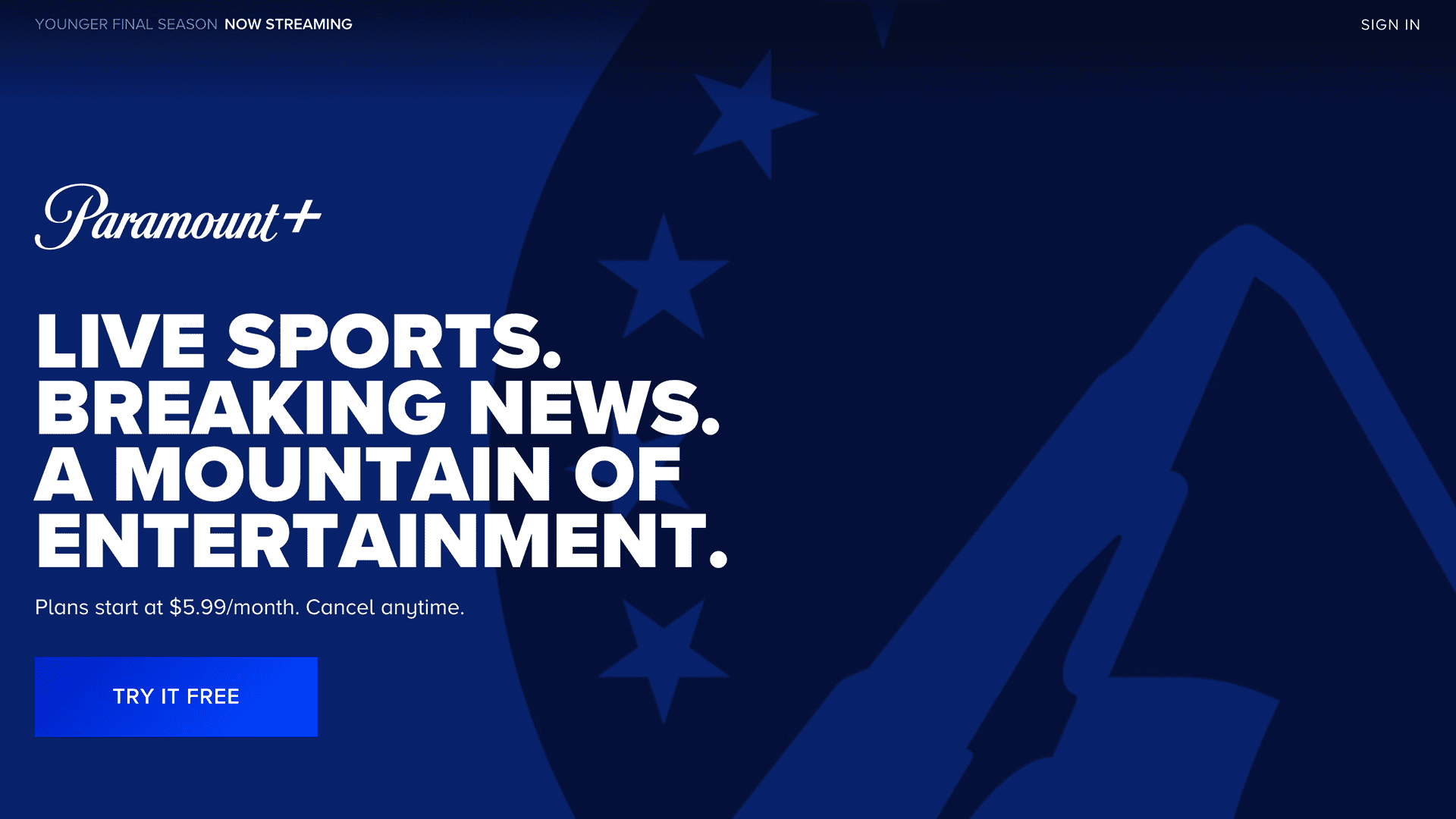Bagaimana mengkonversi film lama ke format digital

- Melestarikan film lama adalah suatu keharusan, dan itulah mengapa memindai kaset VHS lama adalah yang terbaik yang dapat Anda lakukan.
- Ada banyak perangkat lunak dan perangkat keras yang dapat Anda gunakan untuk menyelesaikan tugas ini.
- Misalnya, editor video yang bagus seperti Adobe Premiere Pro akan mendigitalkan video lama Anda hanya dalam beberapa menit.
- Untuk tutorial keren seperti ini, lihat halaman tutorial kami.

Kaset VHS (Video Home System) pernah menjadi standar untuk video pada 1980-an, namun mulai menurun pada 1990-an dengan munculnya DVD dan sekarang sudah usang.
Apakah Anda memiliki beberapa film VHS rekaman lama yang mengumpulkan debu yang perlu dikonversi ke format DVD digital? Jika demikian, ada tiga cara untuk mengonversi film video analog kuno ke DVD.
Pertama, ingat bahwa film lama tidak berarti film berhak cipta. Adalah ilegal untuk menyalin film VHS yang dilindungi hak cipta ke DVD. Namun, Anda dapat mengonversi film VHS yang direkam ke format digital. Inilah cara Anda dapat mengonversi film lama ke format digital.
Bagaimana mengkonversi film lama ke format digital?
1. Menggunakan Adobe Premiere Pro
Adobe Premiere Pro adalah pengonversi dan editor video berbasis garis waktu terkemuka di industri yang dapat digunakan untuk melakukan hampir semua hal yang Anda inginkan dengan file video.
Jika tersedia, program ini bahkan dapat digunakan untuk mendigitalkan video analog.
Selain itu, program ini dapat digunakan untuk mengkompilasi dan mengedit video dari awal, menambahkan efek khusus, filter, soundtrack, dll.
Unduh Adobe Premiere Pro secara gratis
Bagaimana cara mendigitalkan video analog dengan Adobe Premiere Pro?
- Hubungkan output audio dan video dari perangkat analog ke input analog dari perangkat digital.
- Jika perangkat digital adalah digitizer, deck, atau camcorder eksternal:
- Koneksi Anda tali api atau Ide port masukan komputer.
- Jika perangkat digital pihak ketiga didigitalkan dengan kontrol perangkat:
- Hubungkan port kontrol perangkat Anda ke port yang sama pada perangkat analog.
- Jika perangkat digital adalah digitizer, deck, atau camcorder eksternal:
- Nyalakan daya analog dan perangkat pemindaian.
- Jika perangkat pemindai adalah camcorder, atur ke VTR, VCRatau Bermain rezim.
- Atur kontrol pemilihan input pada perangkat pindai ke input analog yang sesuai.
Sekarang setelah Anda berhasil menghubungkan perangkat, saatnya untuk beralih ke tahap konversi yang sebenarnya:
- mulai Debut profesional Adobe.
- Saat layar pembuka muncul, lakukan salah satu hal berikut:
- Untuk memulai proyek baru menggunakan kartu tangkap
- Klik Proyek baru
- Pilih kartu pengambilan yang tersedia di Unduh Pre-order kristal
- Klik Oke
- Untuk membuka proyek yang ada menggunakan tab ambil
- Pilih proyek yang ada yang dikonfigurasi dengan preset kartu pengambilan.
- Untuk memulai proyek baru menggunakan perangkat eksternal, seperti camcorder atau dek, untuk mendigitalkan:
- Klik Proyek baru
- Pilih preset DV atau HDV yang sesuai dengan target dan format TV standar Anda
- Klik Oke.
- Untuk membuka proyek yang sudah ada dengan perangkat eksternal, seperti camcorder atau dek, untuk mendigitalkan:
- Pilih proyek yang ada yang dikonfigurasi dengan standar DV atau HDV yang benar.
- Untuk memulai proyek baru menggunakan kartu tangkap
Sekarang setelah Anda menyiapkan Adobe Premiere Pro, saatnya memilih apa yang harus dilakukan dengan video sebelumnya:
- Untuk pergi Mengajukan > Mengambil gambar.
- Di Mengambil gambar Panel kontrol, periksa pengaturan di atas dengan cermat Konfigurasi kristal.
- Jika Anda perlu mengubahnya, klik Sunting.
- Lakukan salah satu hal berikut:
- Jika perangkat digital tidak menyediakan kontrol perangkat:
- Tunjukkan sumber Anda menggunakan kontrol pada perangkat analog.
- Tekan Putar di perangkat analog
- Klik tombol Rekam di Mengambil gambar dasbor.
- Jika perangkat digital menyediakan kontrol perangkat
- Rekam atau rekam rekaman menggunakan Mengambil gambar panel kontrol, seperti yang Anda lakukan pada sumber digital.
- Jika perangkat digital tidak menyediakan kontrol perangkat:
2. Ambil video ke Walmart atau layanan konversi VHS ke DVD
Jika Anda hanya memiliki satu atau dua video VHS untuk dikonversi ke DVD, mungkin yang terbaik adalah membawanya ke layanan konversi VHS ke DVD, seperti yang ditawarkan oleh Walmart.
Walmart akan mengonversi video VHS dua jam ke DVD dengan menu bab dan video musik unggulan seharga $24,96. Anda dapat menemukan detail lebih lanjut di situs web ini.
Namun, ada banyak alternatif untuk Walmart. Southtree mengonversi film lama ke digital seharga $13 per DVD Costco juga mengonversi berbagai macam video ke format disk seharga $19.99 untuk dua kaset dua jam.
Karena Anda masih memerlukan perangkat lunak dan perangkat keras tambahan untuk mengonversi sendiri film lama, layanan konversi mungkin merupakan pilihan yang lebih baik.
3. Konversi film VHS ke disk menggunakan pemutar kombo VHS-DVD

Mungkin lebih ekonomis untuk mengonversi beberapa video VHS (mungkin 10 atau lebih) untuk merekam pada pemutar kombo VHS-DVD. Pemutar kombo VHS-DVD memutar video kaset dan DVD, dan Anda dapat menyalin video VHS ke DVD menggunakan salah satunya.
Pemain kombo juga sudah ketinggalan zaman, jadi semakin murah. Halaman ini berisi contoh pemutar DVD VHS yang dapat digunakan untuk mengonversi kaset VHS ke disk.
Mengonversi video VHS ke digital all-in-one mudah dilakukan dengan pemutar kombo VHS-DVD. Cukup masukkan kaset VHS dan DVD yang dapat ditulis ulang ke dalam pemutar VHS-DVD.
Kemudian tekan tombol bakar di sisi DVD dan tombol putar untuk video VHS atau pemutar kombo mungkin memiliki opsi salin langsung. Itu biasanya saja, tetapi beberapa pemutar kombo VHS-DVD mungkin memiliki pengaturan yang lebih unik.
Periksa instruksi sebelum mengonversi VHS ke DVD.
4. Konversi film lama dengan perangkat lunak VHS ke DVD
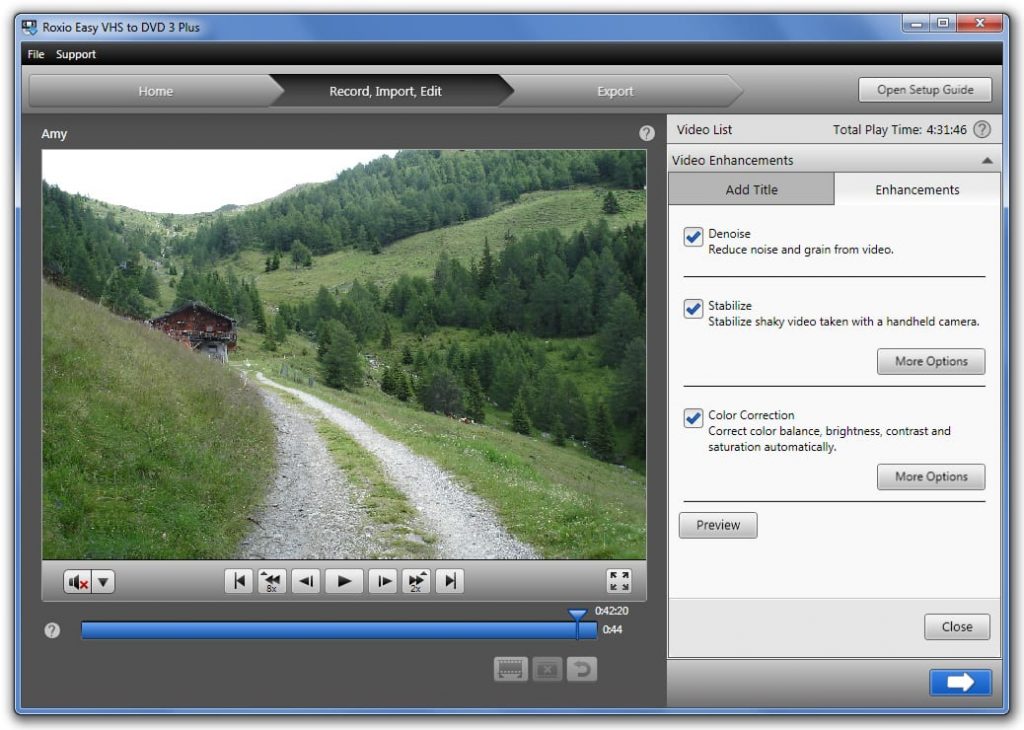
Perangkat lunak VHS ke DVD yang disertakan dengan konverter digital-ke-analog adalah alternatif untuk pemutar kombo VHS-DVD.
Perangkat lunak itu memungkinkan Anda untuk mengkonversi VHS ke format digital dengan menghubungkan komputer desktop atau laptop Anda ke pemutar VHS lama Anda dengan konverter digital ke analog seperti yang ditunjukkan di bawah ini.
Program VHS ke DVD terbaik akan menyertakan editor video dan opsi untuk membakar video yang direkam ke disk. Dengan demikian, Anda dapat meningkatkan rekaman Anda dengan perangkat lunak dengan menghapus beberapa konten dan menambahkan transisi dan efek lainnya.

Rekam video Diamond One-Touch VC500 dan Roxio Easy VHS ke DVD 3 Plus, keduanya adalah program VHS dan DVD terbaik untuk Windows.
Perekaman video berlian sekali sentuh VC500 untuk Windows dan Mac dijual seharga $36,99 Amazon dan dilengkapi dengan perangkat lunak untuk membakar video DVD.
VHS easy to DVD 3 More saat ini dijual seharga $59,99 di situs web Roxio, dan dengan itu, Anda dapat membakar video ke disk dan mengatur DVD dengan navigasi menu. Inilah cara Anda dapat mengonversi film lama ke format digital dengan salah satu program tersebut.
- Pertama, sambungkan komputer desktop atau laptop Anda ke pemutar VHS menggunakan kabel konverter digital-ke-analog yang disertakan dengan perangkat lunak.
- Masukkan ujung USB ke slot USB di laptop atau desktop dan kabel RCA merah, putih, dan kuning memberikan output warna yang tepat pada VCR.
- Jika video VHS Anda berdebu, dorong ke dalam; dan masukkan kaset ke dalam pemutar VCR.
- Buka perangkat lunak perekaman Anda di Windows dan tekan opsi perekaman Anda.
- Kemudian putar kaset VHS pada pemutar VCR.
- Saat video berakhir, hentikan perangkat lunak perekaman.
- Kemudian hentikan video di VCR.
- Sekarang film lama Anda adalah video digital!
- Masukkan DVD kosong yang dapat ditulis ulang ke laptop atau komputer desktop Anda, dan Anda akan memerlukan drive DVD eksternal jika tidak memilikinya.
- Anda dapat menambahkan video yang direkam ke disk menggunakan alat pembakar DVD perangkat lunak file yang diimpor.
- Namun, Anda juga dapat menggunakan perangkat lunak seperti Windows DVD Maker untuk menambahkan video ke disk; dan ini Windows Artikel ini memberi tahu Anda tentang beberapa perangkat lunak perekaman terbaik.
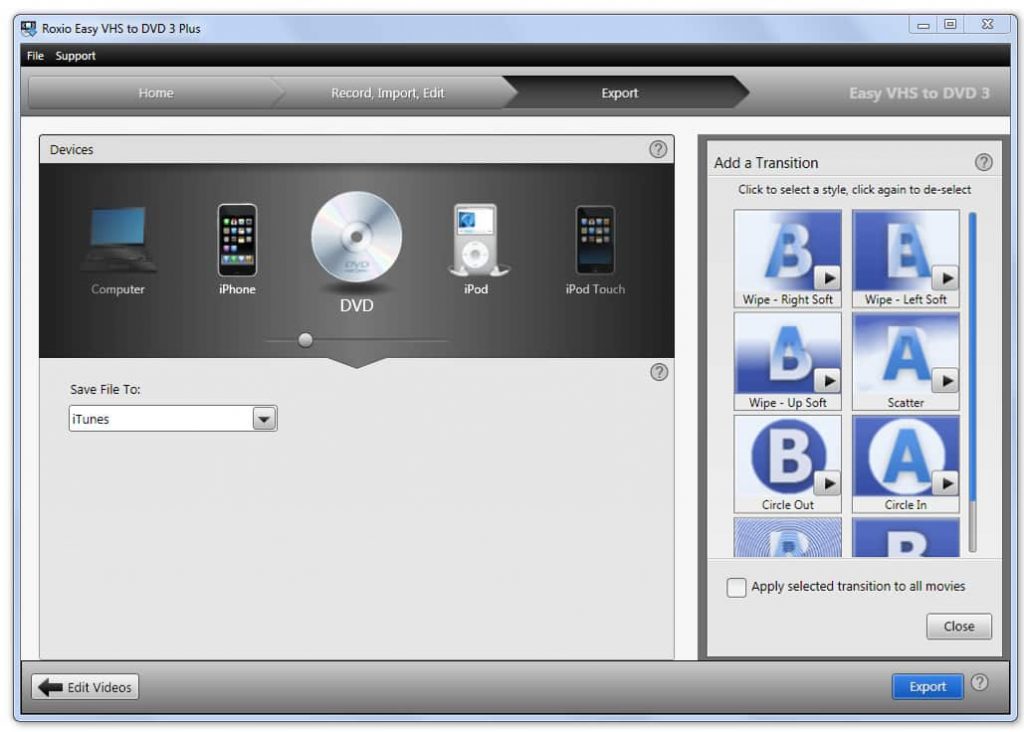
Inilah cara Anda dapat mengonversi film lama ke format digital untuk diputar di DVD. Setelah Anda mengonversi video, Anda dapat menyingkirkan kaset VHS berdebu yang menumpuk dan menonton film dalam format digital.
Kemudian Anda juga dapat menambahkan klip video di YouTube dan membagikannya di situs media sosial, itulah keuntungan besar lainnya dari menyalinnya ke dalam Windows.
FAQ: Pelajari lebih lanjut tentang mendigitalkan video lama
- Bagaimana cara mendigitalkan video lama?
Gunakan perangkat lunak yang sesuai seperti Adobe Premiere Pro atau perangkat keras seperti pemutar kombo VHS-DVD.
- Apa alat terbaik untuk mendigitalkan video lama?
Adobe Premiere Pro adalah alat yang hebat untuk mendigitalkan video lama, tetapi semuanya bermuara pada kualitas kaset VHS.
- Haruskah saya mendigitalkan film lama saya?
Film yang disimpan dalam pita lebih mudah terdegradasi, sehingga mendigitalkannya adalah salah satu cara untuk memperpanjang umurnya.
Dari editor Note: Posting ini awalnya diterbitkan pada Mei 2017 dan sejak itu diperbarui dan diperbarui pada April 2020 untuk memberikan kesegaran, akurasi, dan kelengkapan.